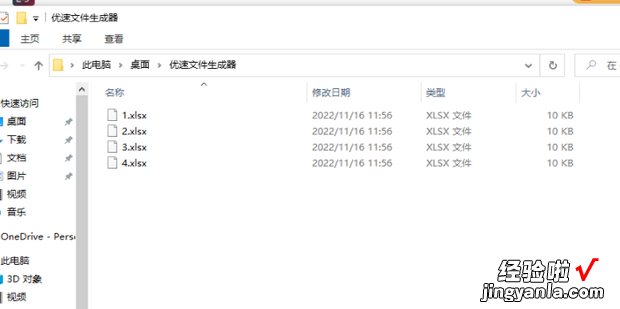下面一起来看看如何批量新建excel文件并命名 。
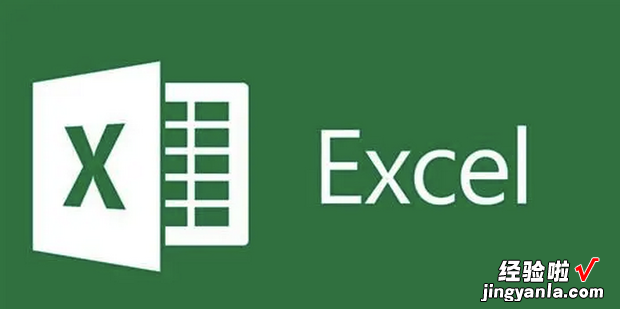
方法
首先打开优速文件生成器 。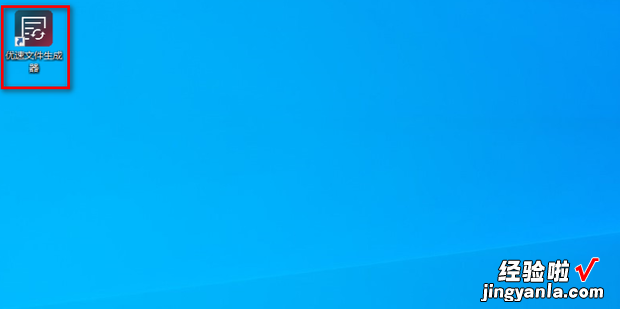
打开后先将文件类型设置为Excel 。
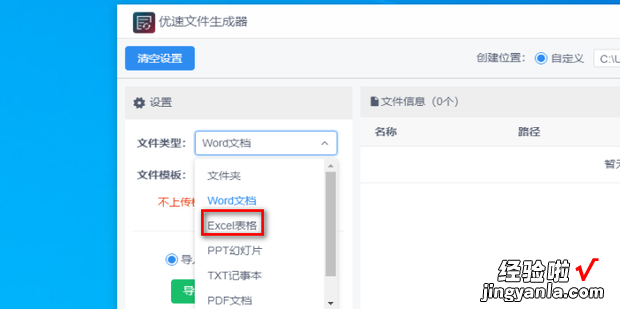
【如何批量新建excel文件并命名,批量新建Excel文件】
然后点击文件模板后的文件夹图标 。
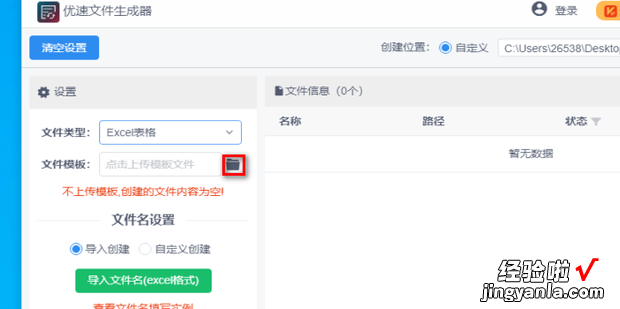
在弹出的打开窗口中选择一个Excel表格作为模板后点击打开 。
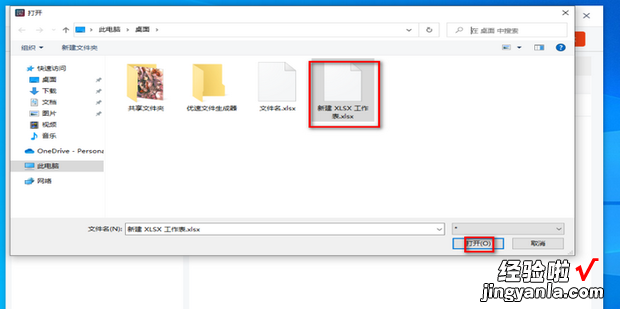
然后点击导入文件名按钮 。
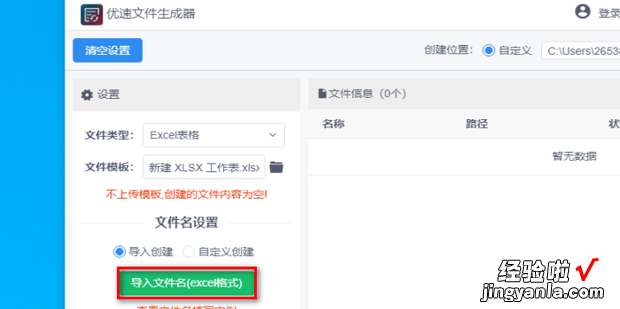
在弹出的打开窗口中选择一个写有文件名的Excel表格后点击打开 。
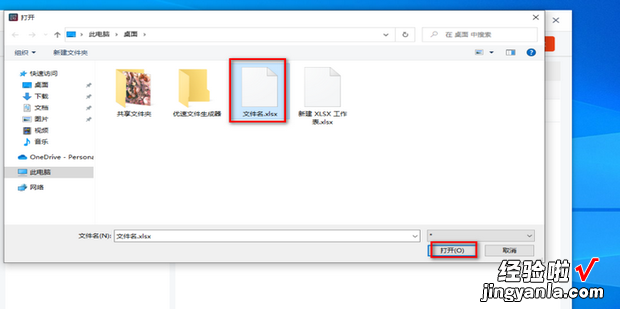
然后点击自定义后面的“三个点” 。
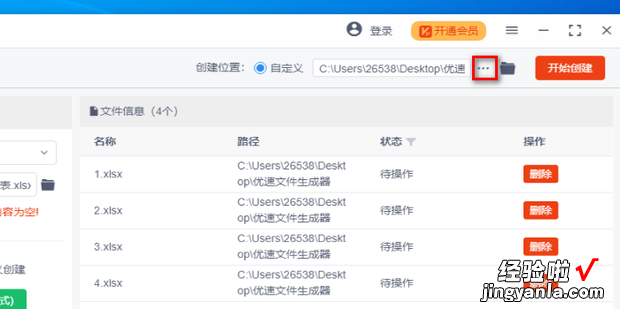
在弹出黄单开的选择文件夹窗口中选中要进行保存的文件夹后点击选择文件夹 。
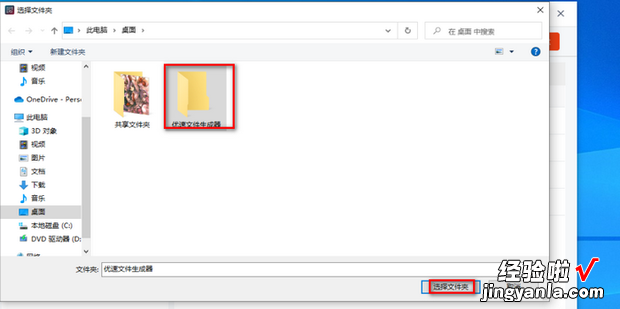
然后点击开始创建 。
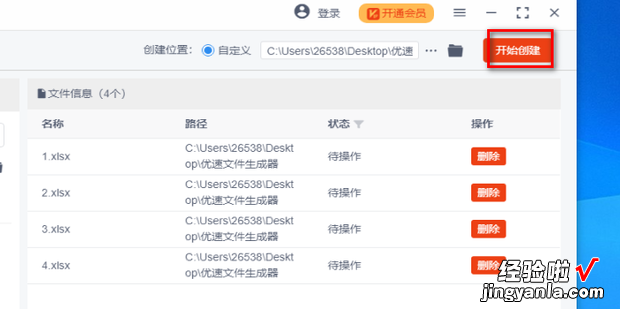
之后打开文件夹,发现已经批量创建成功了 。